Bluetooth-клавиатуры становятся все более популярными среди пользователей, независимо от того, используют ли они свой компьютер, планшет или смартфон. Однако, не все знают, как правильно включить и настроить Bluetooth-клавиатуру, особенно когда дело касается модели SmartBuy. В данной статье мы предлагаем подробную инструкцию о том, как включить Bluetooth-клавиатуру SmartBuy и подключить ее к вашему устройству.
Первым шагом является убедиться, что у вас есть все необходимое для успешного подключения Bluetooth-клавиатуры SmartBuy. Для этого вам понадобятся: сама клавиатура SmartBuy, устройство (компьютер, планшет или смартфон) с включенным и настроенным Bluetooth и, возможно, пароль для подключения, который поставляется в комплекте с клавиатурой. Если у вас есть все необходимое, то приступим к следующему шагу.
Второй шаг – это включение Bluetooth на вашем устройстве. На компьютере вы можете найти иконку Bluetooth в панели задач, щелкнув по которой, откроется соответствующее меню. На планшете или смартфоне вы можете найти Bluetooth в меню настроек. При необходимости включите Bluetooth на вашем устройстве. Теперь перейдем к следующему шагу – включению Bluetooth-клавиатуры SmartBuy.
Включение Bluetooth-клавиатуры SmartBuy: подробная инструкция
Bluetooth-клавиатуры SmartBuy позволяют удобно работать с устройствами, поддерживающими Bluetooth-соединение. Включение клавиатуры происходит в несколько простых шагов:
- Убедитесь, что Bluetooth-функция на вашем устройстве включена.
- На клавиатуре SmartBuy найдите и нажмите кнопку включения.
- Когда индикатор на клавиатуре начинает мигать, это означает, что она находится в режиме поиска.
- На вашем устройстве откройте раздел настроек Bluetooth.
- В списке доступных устройств выберите Bluetooth-клавиатуру SmartBuy.
- После выбора клавиатуры, введите на ней пароль или код, если это требуется.
- После этого Bluetooth-клавиатура SmartBuy успешно подключена к вашему устройству.
Теперь вы можете использовать Bluetooth-клавиатуру SmartBuy для работы с вашим устройством без лишних проводов и неудобств. Не забудьте выключить Bluetooth-функцию на устройстве, когда перестанете использовать клавиатуру, чтобы продлить время работы аккумулятора.
Подготовка клавиатуры
Перед подключением Bluetooth-клавиатуры SmartBuy необходимо выполнить несколько простых шагов для ее подготовки:
- Вставьте батареи. Откройте отсек для батарей на задней панели клавиатуры и вставьте две батареи типа AAA.
- Включите питание. Убедитесь, что переключатель на задней панели клавиатуры установлен в положение "ON".
- Подключите Bluetooth. Найдите кнопку Bluetooth на клавиатуре и удерживайте ее нажатой в течение нескольких секунд до тех пор, пока индикатор Bluetooth не начнет мигать.
- Проверьте доступность устройства. Зайдите в настройки Bluetooth на вашем устройстве (смартфон, планшет или компьютер) и убедитесь, что функция Bluetooth включена. В списке доступных устройств должна появиться Bluetooth-клавиатура SmartBuy.
После выполнения этих шагов ваша Bluetooth-клавиатура SmartBuy будет готова к подключению и использованию.
Подключение блока питания
Для использования Bluetooth-клавиатуры SmartBuy вам необходимо подключить блок питания к устройству.
Вам потребуется следующее оборудование:
| 1 | Bluetooth-клавиатура SmartBuy |
| 2 | Блок питания SmartBuy |
| 3 | Кабель для подключения блока питания |
Следуйте этим шагам для подключения блока питания к Bluetooth-клавиатуре:
- Подключите один конец кабеля к порту питания на блоке питания.
- Подключите другой конец кабеля к Bluetooth-клавиатуре в разъем, отмеченный как "DC IN".
- Проверьте, что кабель надежно закреплен в разъемах.
- Вставьте блок питания в розетку электросети.
- Проверьте, что индикатор питания на блоке питания загорелся. Это свидетельствует о правильном подключении.
После выполнения этих шагов, ваша Bluetooth-клавиатура SmartBuy будет готова к работе.
Включение клавиатуры
Для включения Bluetooth-клавиатуры SmartBuy, выполните следующие шаги:
- Убедитесь, что устройство, к которому вы хотите подключить клавиатуру, имеет встроенный Bluetooth-адаптер или поддерживает внешний адаптер.
- На клавиатуре найдите кнопку включения и удерживайте ее нажатой до тех пор, пока не увидите индикатор включения (обычно это горящая или мигающая лампочка) или пока на экране устройства не появится уведомление о готовности к подключению устройств.
- На устройстве, к которому вы хотите подключить клавиатуру, откройте настройки Bluetooth.
- В настройках Bluetooth найдите свойства устройства и нажмите кнопку "Сопряжение" или "Подключить".
- На экране устройства может появиться запрос на ввод пароля или пин-кода. Введите пароль, указанный на клавиатуре, и нажмите "ОК".
После выполнения этих шагов ваша Bluetooth-клавиатура SmartBuy будет успешно подключена к выбранному устройству и готова к использованию.
Активация Bluetooth
Для активации Bluetooth-клавиатуры SmartBuy необходимо выполнить следующие шаги:
- Нажмите кнопку "Пуск" на компьютере.
- Откройте раздел "Настройки" и выберите "Параметры".
- В окне "Параметры" найдите и выберите раздел "Устройства".
- В разделе "Устройства" найдите и выберите "Bluetooth и другие устройства".
- Убедитесь, что Bluetooth-функция активирована. Если нет, включите ее, переведя переключатель в положение "Включить".
- На Bluetooth-клавиатуре SmartBuy нажмите кнопку включения/сопряжения. Обычно она располагается на дне клавиатуры или рядом с ней. При активации Bluetooth-клавиатуры должны загореться индикаторы на клавиатуре.
- На компьютере в разделе "Bluetooth и другие устройства" выберите "Добавить Bluetooth или другое устройство".
- Выберите опцию "Bluetooth" и следуйте инструкции по сопряжению устройств.
- Когда компьютер обнаружит Bluetooth-клавиатуру SmartBuy, выберите ее в списке устройств и подтвердите сопряжение.
- После успешного сопряжения Bluetooth-клавиатура SmartBuy будет готова к использованию. Вы можете начать печатать на клавиатуре и управлять компьютером с ее помощью.
Теперь вы знаете, как активировать Bluetooth на компьютере и сопряжение Bluetooth-клавиатуры SmartBuy. Пользуйтесь своей новой клавиатурой и наслаждайтесь комфортом работы!
Установка соединения

Для установки соединения с Bluetooth-клавиатурой SmartBuy выполните следующие шаги:
- Включите Bluetooth на вашем устройстве. Для этого откройте настройки и найдите раздел "Bluetooth". Затем переместите переключатель в положение "Включено".
- Включите клавиатуру. На клавиатуре SmartBuy обычно есть кнопка включения/выключения. Найдите эту кнопку и удерживайте ее нажатой, пока не загорится индикатор, указывающий на то, что клавиатура включена.
- Установите соединение между устройствами. В настройках Bluetooth-устройств найдите раздел "Сопряжение" или "Подключение". Затем выберите опцию "Поиск устройств" или "Сканирование". Подождите, пока система обнаружит Bluetooth-клавиатуру SmartBuy.
- Подтвердите соединение. После того, как ваше устройство обнаружит Bluetooth-клавиатуру SmartBuy, нажмите на ее название или иконку, чтобы установить соединение. Возможно, вам придется ввести пароль или код, который обычно указан в документации к клавиатуре.
- Дождитесь установления соединения. После подтверждения соединения наблюдайте за индикаторами на клавиатуре и вашем устройстве. Когда соединение будет успешно установлено, вы сможете использовать Bluetooth-клавиатуру SmartBuy для ввода текста и выполнения других функций.
Обратите внимание, что процесс установки соединения может отличаться в зависимости от операционной системы вашего устройства. В случае затруднений всегда можно обратиться к инструкции по эксплуатации Bluetooth-клавиатуры SmartBuy или обратиться за помощью к специалистам.
Подключение к компьютеру
Для работы Bluetooth-клавиатуры SmartBuy с компьютером необходимо выполнить несколько простых шагов:
Шаг 1:
Убедитесь, что на вашем компьютере включен Bluetooth. Если нет, включите его через специальное приложение или настройки операционной системы.
Примечание: в зависимости от операционной системы или модели компьютера, названия и расположение настроек могут немного отличаться.
Шаг 2:
На клавиатуре SmartBuy нажмите и удерживайте кнопку Bluetooth, пока не начнут мигать индикаторы Bluetooth.
Шаг 3:
На компьютере найдите и выберите раздел настроек Bluetooth. В зависимости от операционной системы это может быть "Bluetooth settings", "Devices" или что-то подобное.
Примечание: если вы не знаете, как найти настройки Bluetooth на своем компьютере, обратитесь к документации к компьютеру или операционной системе.
Шаг 4:
В разделе настроек Bluetooth выберите пункт "Добавить устройство" или "Поиск устройств".
Шаг 5:
Когда компьютер найдет Bluetooth-клавиатуру SmartBuy в списке доступных устройств, выберите ее и нажмите "Подключить" или "ОК".
Шаг 6:
Если у клавиатуры есть код доступа, введите его на компьютере, если требуется.
Примечание: код доступа может указываться в инструкции к Bluetooth-клавиатуре SmartBuy. Если вы не знаете код доступа, попробуйте ввести "0000" или "1234".
Шаг 7:
После успешного подключения компьютер будет готов к использованию Bluetooth-клавиатуры SmartBuy. Вы можете начинать набирать текст и управлять компьютером с помощью клавиатуры.
Тестирование клавиатуры
После соединения Bluetooth-клавиатуры SmartBuy с устройством, вам необходимо проверить, что все клавиши работают корректно. Для этого можно провести небольшое тестирование клавиатуры:
- Откройте любое приложение или документ, в котором можно писать текст.
- Проверьте каждую клавишу на клавиатуре, обращая внимание на то, что символы и буквы набираются корректно.
- Проверьте клавиши функций (F1, F2 и так далее), убедившись, что они выполняют соответствующие функции.
- Убедитесь, что клавиши со специальными символами (например, @, #, $) также работают правильно.
- Проверьте работу клавиш модификаторов, таких как Shift, Ctrl и Alt. Убедитесь, что они взаимодействуют с другими клавишами корректно.
- Если на вашей клавиатуре есть дополнительные функциональные клавиши (например, для управления мультимедиа), проверьте их работу.
Если при тестировании клавиатуры вы обнаружите неполадки или неисправности, рекомендуется обратиться к руководству пользователя или связаться с технической поддержкой производителя клавиатуры SmartBuy для получения помощи.
Дополнительные функции
Помимо стандартных функций Bluetooth-клавиатуры SmartBuy, таких как набор текста и управление устройствами, она также предлагает несколько дополнительных функций:
- Мультимедийные клавиши: Клавиатура SmartBuy имеет специальные клавиши для управления мультимедийными функциями вашего устройства. Нажатие на кнопку "Play/Pause" позволяет вам воспроизводить и остановить медиа-файлы, а кнопки "Next" и "Previous" позволяют переходить к следующему или предыдущему треку.
- Функциональные клавиши: Клавиатура также имеет набор функциональных клавиш, которые позволяют быстрый доступ к часто используемым функциям и командам. Например, клавиши "Volume Up" и "Volume Down" позволяют вам регулировать громкость звука, а клавиши "Home" и "Lock" позволяют вам вернуться на главный экран или заблокировать устройство.
- Клавиши быстрого доступа: Клавиатура SmartBuy предоставляет клавиши быстрого доступа к определенным приложениям или функциям вашего устройства. Например, клавиша "Calculator" открывает калькулятор, а клавиша "Email" открывает почтовое приложение.
- Переключение между устройствами: Если у вас есть несколько устройств, подключенных к Bluetooth-клавиатуре SmartBuy, вы можете легко переключаться между ними. Для этого просто нажмите сочетание клавиш "Fn" и "1" для первого устройства, "Fn" и "2" для второго и так далее.
Это лишь некоторые из дополнительных функций, доступных на Bluetooth-клавиатуре SmartBuy. При использовании клавиатуры вы можете настроить ее под свои потребности и предпочтения.